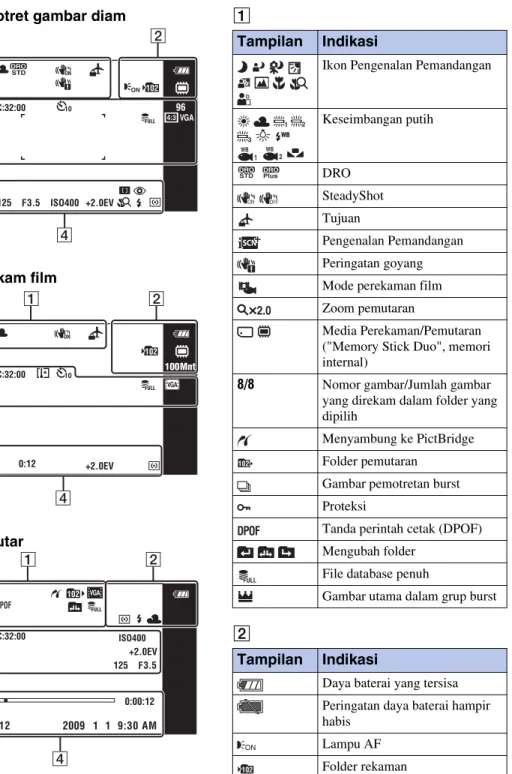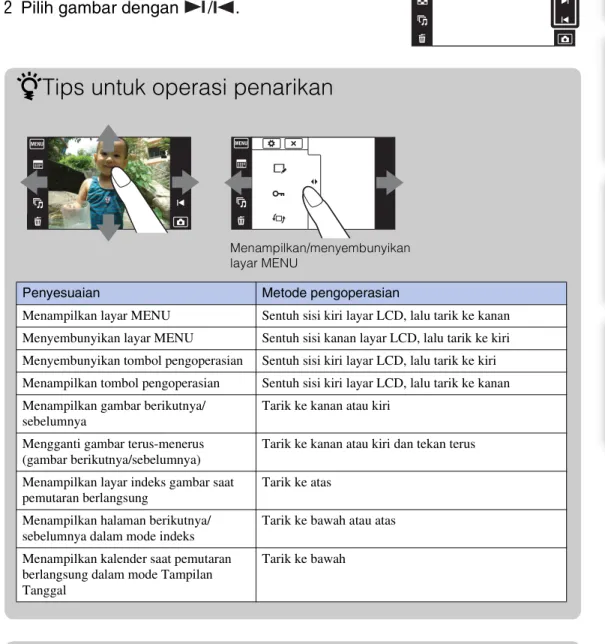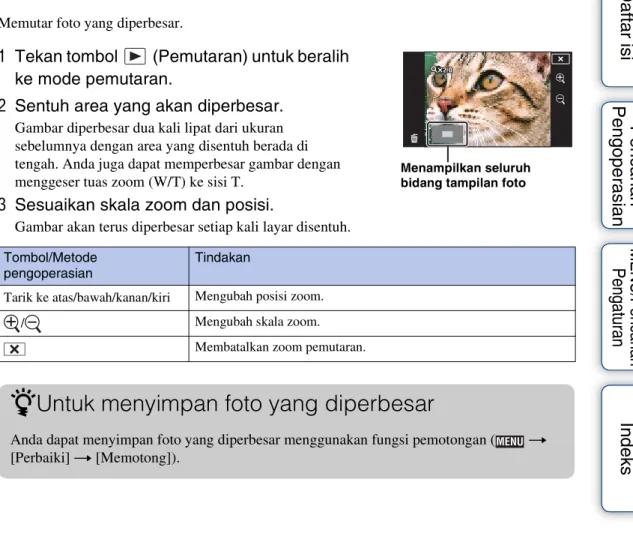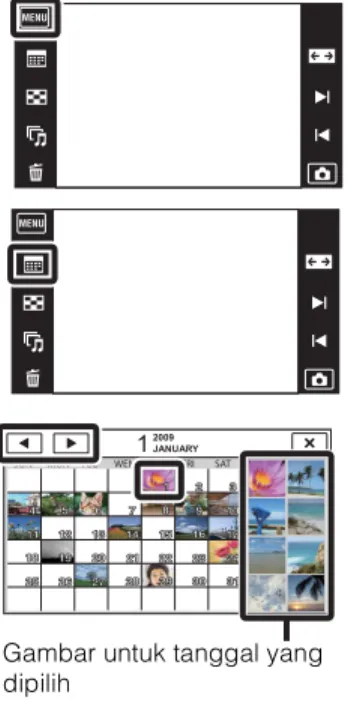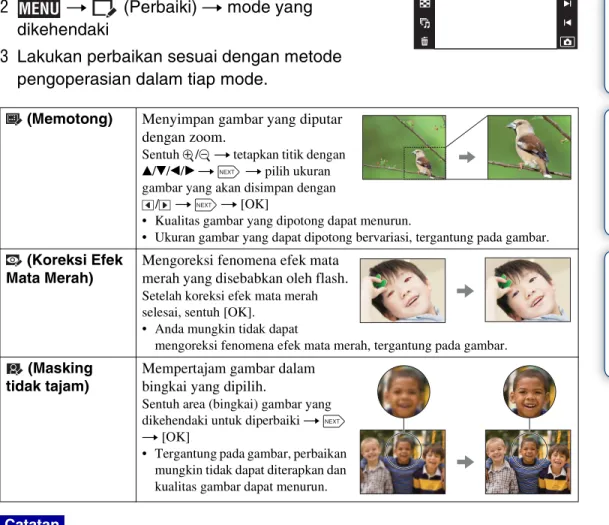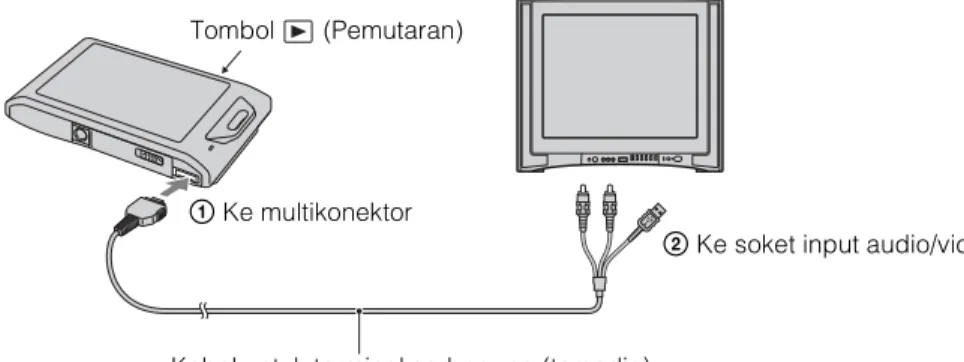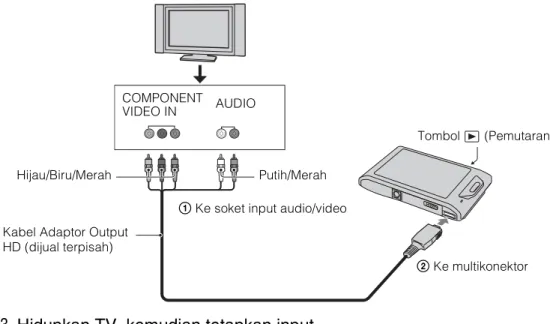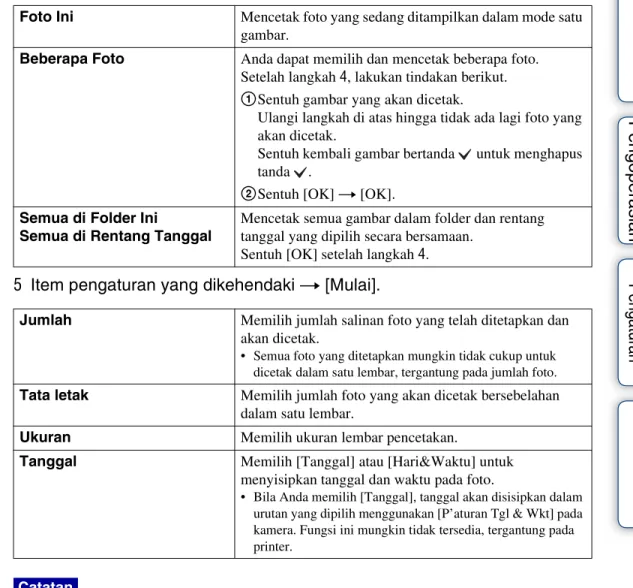© 2009 Sony Corporation 4-148-680-21(1)
ID
Buku Pegangan Cyber-shot
DSC-TX1
Da fta r is i Pe nca ria n Pe ng op er asi a n ME NU /P enc ari an P enga tur an In de ks
Da fta r is i Pe nca ria n Pe ng op er asi a n ME NU /P enc ari an P enga tur an In de ks
2
IDCara menggunakan pedoman ini
Klik tombol di kanan atas untuk membuka halaman yang sesuai.
Hal ini akan memudahkan Anda bila mencari fungsi yang akan dilihat.
Cari informasi berdasarkan fungsi.
Cari informasi berdasarkan pengoperasian.
Cari informasi dalam daftar item MENU/
Pengaturan.
Cari informasi berdasarkan kata kunci.
Tanda dan notasi yang digunakan dalam pedoman
Daftar isiPencarian Pengoperasian MENU/PencarianPengaturanIndeks
Dalam pedoman ini, urutan pengoperasian ditunjukkan dengan tanda panah (t).
Anda harus menyentuh item di layar dengan urutan seperti ditunjukkan. Tanda akan ditampilkan saat muncul dalam pengaturan default kamera.
Pengaturan default ditunjukkan dengan .
Menunjukkan peringatan dan batasan yang relevan terhadap pengoperasian kamera yang benar.
z
Menunjukkan informasi yang bermanfaat untuk diketahui.Da fta r is i Pe nca ria n Pe ng op er asi a n ME NU /P enc ari an P enga tur an In de ks
3
IDCatatan tentang penggunaan kamera
Catatan tentang jenis "Memory Stick"
yang dapat digunakan (dijual terpisah)
"Memory Stick Duo": Anda dapat menggunakan "Memory Stick Duo" dengan kamera.
"Memory Stick": Anda tidak dapat menggunakan
"Memory Stick" dengan kamera.
Kartu memori lainnya tidak dapat digunakan.
• Untuk informasi rinci tentang "Memory Stick Duo", lihat halaman 142.
Bila menggunakan "Memory Stick Duo" dengan peralatan yang kompatibel dengan "Memory Stick"
Anda dapat menggunakan "Memory Stick Duo" dengan memasukkannya ke Adapter
"Memory Stick Duo" (dijual terpisah).
Catatan tentang unit baterai
• Isi ulang unit baterai (tersedia) sebelum menggunakan kamera untuk pertama kalinya.
• Unit baterai dapat diisi ulang, meskipun belum habis sepenuhnya. Selain itu, meskipun daya unit baterai belum sepenuhnya terisi, Anda dapat menggunakan daya baterai yang telah sebagian terisi.
• Jika Anda tidak akan menggunakan unit baterai untuk jangka waktu lama, habiskan daya yang ada, keluarkan baterai dari kamera, kemudian simpan di tempat yang sejuk dan kering.
Tindakan ini akan mempertahankan fungsi unit baterai.
• Untuk informasi rinci tentang unit baterai habis pakai, lihat halaman 144.
Lensa Carl Zeiss
Kamera dilengkapi lensa Carl Zeiss yang dapat menghasilkan gambar tajam dengan kontras luar biasa.
Lensa kamera dibuat dalam sistem jaminan mutu yang disertifikasi oleh Carl Zeiss sesuai dengan standar kualitas Carl Zeiss di Jerman.
Catatan tentang layar LCD dan lensa
• Layar LCD dibuat menggunakan teknologi presisi sangat tinggi, sehingga lebih dari 99,99%
piksel siap untuk penggunaan yang efektif.
Namun, beberapa titik hitam dan/atau terang (putih, merah, biru, atau hijau) mungkin muncul di layar LCD. Titik ini merupakan hasil normal proses pembuatan dan tidak mempengaruhi perekaman.
• Jika layar LCD terkena tetesan air atau percikan cairan dan basah, segera seka layar dengan kain lembut. Membiarkan cairan pada permukaan layar LCD dapat menurunkan kualitas dan mengakibatkan kerusakan.
• Layar LCD atau lensa yang terkena sinar matahari langsung untuk jangka waktu lama dapat mengakibatkan kegagalan fungsi. Hati- hati saat meletakkan kamera di dekat jendela atau di luar ruang.
• Jangan tekan layar LCD. Warna layar dapat berubah dan dapat mengakibatkan kegagalan fungsi.
• Gambar mungkin meninggalkan jejak di layar LCD di lokasi dingin. Ini bukan merupakan kegagalan fungsi.
• Jangan benturkan lensa dan jangan tangani dengan kasar.
Tentang kondensasi kelembaban
• Jika kamera dibawa secara langsung dari lokasi dingin ke lokasi hangat, kondensasi kelembaban dapat terjadi di dalam maupun luar kamera.
Kondensasi kelembaban ini dapat
mengakibatkan kegagalan fungsi pada kamera.
• Jika terjadi kondensasi kelembaban, nonaktifkan kamera dan tunggu kurang lebih selama satu jam hingga kelembaban menguap. Perlu diketahui bahwa jika mencoba memotret dengan kelembaban tersisa di dalam lensa, Anda tidak akan dapat merekam gambar dengan jelas.
Gambar yang digunakan dalam Pedoman ini
Gambar yang digunakan sebagai contoh dalam Pedoman ini merupakan gambar yang dibuat ulang dan bukan gambar sebenarnya yang diambil menggunakan kamera ini.
Adapter "Memory Stick Duo"
Titik hitam, putih, merah, biru, atau hijau
Da fta r is i Pe nca ria n Pe ng op er asi a n ME NU /P enc ari an P enga tur an In de ks
4
IDDaftar isi
Catatan tentang penggunaan kamera
Cara menggunakan pedoman ini ··· 2
Catatan tentang penggunaan kamera··· 3
Pencarian Pengoperasian··· 7
MENU/Pencarian Pengaturan··· 10
Nama komponen··· 15
Daftar ikon yang ditampilkan di layar ··· 16
Menggunakan panel sentuh··· 18
Menggunakan memori internal··· 20
Pemotretan Mode REC··· 21
Penyesuaian otomatis pintar··· 22
Panorama··· 23
Mode Film ··· 25
Program Otomatis ··· 26
Anti Buram Gerakan··· 27
Twilight genggam ··· 28
Pilihan Pemandangan ··· 29
Zoom ··· 31
Tampilan Melihat gambar diam··· 32
Zoom Pemutaran ··· 33
Zoom Lebar··· 34
Tampilan yang Diputar untuk Sementara··· 35
Menonton film··· 36
Da fta r is i Pe nca ria n Pe ng op er asi a n ME NU /P enc ari an P enga tur an In de ks
5
IDMENU (Pemotretan)
Item MENU (Pemotretan)··· 10
MENU (Tampilan) Item MENU (Tampilan) ··· 12
Pengaturan Item pengaturan ··· 13
TV Melihat gambar di TV SD ··· 115
Melihat gambar di TV HD··· 116
Komputer Menggunakan dengan komputer ··· 118
Menggunakan perangkat lunak··· 119
Menyambungkan kamera ke komputer ···122
Melihat "Panduan Melangkah Cyber-shot" ··· 124
Pencetakan Mencetak gambar diam··· 125
Mengatasi Masalah Mengatasi Masalah ··· 128
Indikator dan pesan peringatan··· 137
Da fta r is i Pe nca ria n Pe ng op er asi a n ME NU /P enc ari an P enga tur an In de ks
6
IDLainnya
Tujuan penyimpanan file foto dan
nama file··· 141
"Memory Stick Duo" ··· 142
Unit baterai··· 144
Pengisi daya baterai··· 145
Intelligent Pantilter··· 146
Indeks
Indeks··· 147
Da fta r is i Pe nca ria n Pe ng op er asi a n ME NU /P enc ari an P enga tur an In de ks
7
IDPencarian Pengoperasian
Menyimpan pengaturan pada kamera
Penyesuaian otomatis pintar
··· 22Pilihan Pemandangan
··· 29Pengenalan Pemandangan
··· 59Memotret Bidikan Halus
··· 29Potret Twilight
··· 29Rana Senyuman
··· 39Pengenalan Pemandangan
··· 59Deteksi Wajah
··· 61Pengurang Mata Tertutup
··· 64Penghilang Efek Mata Merah
··· 65Memotret gambar panorama Panorama
··· 23Memotret gambar terbaik hewan peliharaan Anda Hewan peliharaan
··· 29Memotret objek dalam jarak dekat Makro
··· 50Fokus Dekat Aktif
··· 50Memotret objek bergerak Rana Kecepatan Tinggi
··· 30Mode Film
··· 25Berurutan
··· 45Memotret tanpa buram Sensitivitas Tinggi
··· 29Rana Kecepatan Tinggi
··· 30Anti Buram Gerakan
··· 27Twilight genggam
··· 28Timer otomatis jeda 2 detik
··· 43ISO
··· 52SteadyShot
··· 66Da fta r is i Pe nca ria n Pe ng op er asi a n ME NU /P enc ari an P enga tur an In de ks
8
IDMemotret dengan
cahaya latar
Flash manual
··· 41Pengenalan Pemandangan
··· 59DRO
··· 63Memotret di tempat gelap Sensitivitas Tinggi
··· 29Anti Buram Gerakan
··· 27Sinkronisasi Lambat
··· 41ISO
··· 52Menyesuaikan pencahayaan EV
··· 51Mengubah posisi fokus Menggunakan panel sentuh
··· 18Fokus
··· 56Deteksi Wajah
··· 61Mengubah ukuran foto Ukuran Foto
··· 47Menghapus foto Hapus
··· 75Format
··· 107Menampilkan foto yang diperbesar Zoom Pemutaran
··· 33Memotong
··· 78Menampilkan gambar layar penuh Zoom Lebar
··· 34Tampilan yang Diputar untuk Sementara
··· 35Ukuran Foto
··· 47Mengedit foto Perbaiki
··· 78Gambar
··· 77Memutar serangkaian foto secara berurutan Tampilan slide
··· 72Menggunakan indikator yang mudah dilihat
Mode Praktis
··· 37, 69Da fta r is i Pe nca ria n Pe ng op er asi a n ME NU /P enc ari an P enga tur an In de ks
9
IDMencetak foto dengan
tanggal
"PMB (Picture Motion Browser)"
··· 119Mengubah pengaturan tanggal dan waktu Pengaturan Area
··· 113P'aturan Tgl & Wkt
··· 114Menginisialisasi pengaturan Inisialisasikan
··· 99Mencetak foto Cetak
··· 125Melihat di TV Melihat gambar di TV SD
··· 115Melihat gambar di TV HD
··· 116Informasi tentang aksesori opsional "Panduan Melangkah Cyber-shot"
··· 124Intelligent Pantilter
··· 146Da fta r is i Pe nca ria n Pe ng op er asi a n ME NU /P enc ari an P enga tur an In de ks
10
IDMENU/Pencarian Pengaturan
Anda dapat dengan mudah memilih berbagai fungsi pemotretan dari .
1 Geser penutup ke bawah untuk beralih ke mode pemotretan.
2 Sentuh untuk menampilkan layar MENU.
Keempat item menu yang ditampilkan di bawah tidak ditampilkan di layar MENU.
3 Sentuh item menu t mode yang dikehendaki.
Pada table di bawah ini, menunjukkan fungsi yang tersedia. Ikon dan di bawah ini menunjukkan mode yang tersedia.
Item MENU (Pemotretan)
Mode REC Item Menu
Mode Praktis —
Mode perekaman film
— — — — — —
Rana Senyuman — — — —
Flash — — — —
Timer Otomatis —
Berurutan — — — —
Arah Pemotretan — — — — — —
Ukuran Foto
Makro — — — —
EV
ISO — — — — —
Keseimbangan Putih
—
Keseimbangan Pth Bwh Air
— — — — —
Fokus — — — — —
Mode Peng- ukuran Cahaya
— —
Pengenalan Pemandangan
— — — — — —
Bersambung r
Da fta r is i Pe nca ria n Pe ng op er asi a n ME NU /P enc ari an P enga tur an In de ks
11
ID• Hanya item yang tersedia untuk setiap mode yang akan ditampilkan di layar.
• Keempat item menu yang ditampilkan di bawah beragam, tergantung pada setiap mode perekaman.
Deteksi Wajah — —
DRO — — — — — —
Pengurang Mata Tertutup
— — — — — —
Penghilang Efek Mata Merah
— — — —
SteadyShot — —
P'aturan Tamp.
Pemotretan Catatan
Mode REC Item Menu
Da fta r is i Pe nca ria n Pe ng op er asi a n ME NU /P enc ari an P enga tur an In de ks
12
IDAnda dapat dengan mudah memilih berbagai fungsi tampilan dari .
1 Tekan tombol (Pemutaran) untuk beralih ke mode pemutaran.
2 Sentuh untuk menampilkan layar MENU.
Keempat item menu yang ditampilkan di bawah tidak ditampilkan di layar MENU.
3 Sentuh item menu t mode yang dikehendaki.
Pada table di bawah ini, menunjukkan fungsi yang tersedia.
• Hanya item yang tersedia untuk setiap mode yang akan ditampilkan di layar.
Item MENU (Tampilan)
Mode Tampilan
Item Menu
"Memory Stick Duo" Memori Internal
Tampilan Tanggal Tampilan Folder Tampilan Folder (Mode Praktis)
(Kalender) — —
(Indeks Gambar) (Tampilan slide) (Hapus)
(Gambar) (Perbaiki)
(Menampilkan Grup Burst) — —
(Mode Tampilan) —
(Proteksi)
DPOF —
(Cetak) (Putar posisi)
(Pengaturan Volume Suara) (P'aturan Tamp. Pemutaran)
(Data pencahayaan)
(Konfigurasi Indeks Gambar)
(Pilih Folder) — —
Catatan
Da fta r is i Pe nca ria n Pe ng op er asi a n ME NU /P enc ari an P enga tur an In de ks
13
IDAnda dapat mengubah pengaturan di layar (Pengaturan).
1 Sentuh untuk menampilkan layar MENU.
2 Sentuh (Pengaturan) t kategori yang dikehendaki t item yang dikehendaki t pengaturan yang dikehendaki.
Item pengaturan
Kategori Item
P'aturan Pemotretan Lampu AF Garis Kotak Zoom Digital Orientasi Otomatis Pand Pngnln Pmdgn Tnd Mata Tertutup Pengaturan Utama Bip
Kecerahan LCD Language Setting Mode Demo Inisialisasikan COMPONENT Video Out Casing
Sambungan USB Download Musik Format Musik Kalibrasi Perangkat "Memory
Stick"
Format
Buat folder rekaman Ubah fldr rekaman M'hapus Fldr Rek.
Salin Nomor File
Bersambung r
Da fta r is i Pe nca ria n Pe ng op er asi a n ME NU /P enc ari an P enga tur an In de ks
14
ID• [P'aturan Pemotretan] hanya akan ditampilkan bila pengaturan telah dimasukkan dari mode pemotretan.
• [Perangkat "Memory Stick"] hanya ditampilkan bila "Memory Stick Duo" dimasukkan dalam kamera, sedangkan [Perangkat Memori Internal] hanya ditampilkan bila "Memory Stick Duo" tidak dimasukkan.
Perangkat Memori Internal
Format Nomor File Pengaturan Jam Pengaturan Area
P'aturan Tgl & Wkt Catatan
Kategori Item
Da fta r is i Pe nca ria n Pe ng op er asi a n ME NU /P enc ari an P enga tur an In de ks
15
IDNama komponen
A Tuas zoom (W/T) (31, 33) B Tombol rana
C Mikrofon
D Tombol (Daya) ON/OFF E Flash
F Lampu timer otomatis/lampu Rana Senyuman/lampu AF
G Lensa H Penutup lensa
I Layar LCD/Panel sentuh J Tombol (Pemutaran) (32) K Lubang tali kamera*/Kaitan L Speaker
M Penutup baterai/"Memory Stick Duo"
N Tempat tripod O Tuas pelepas baterai P Lampu akses
Q Slot "Memory Stick Duo"
R Slot baterai S Multikonektor
* Menggunakan tali kamera
Tali kamera telah terpasang pada kamera di pabrik.
Lingkarkan tali pada pergelangan tangan agar kamera tidak rusak atau jatuh.
* Menggunakan pena sentuh
Pena sentuh digunakan bila mengoperasikan panel sentuh. Pena tersebut terkait pada tali kamera.
Jangan pegang kamera dengan memegang pena sentuh. Kamera dapat jatuh.
Bawah
Da fta r is i Pe nca ria n Pe ng op er asi a n ME NU /P enc ari an P enga tur an In de ks
16
IDDaftar ikon yang ditampilkan di layar
Ikon ditampilkan di layar untuk menunjukkan status kamera. Posisi ikon yang ditampilkan dapat berbeda, tergantung pada mode pemotretan.
Bila memotret gambar diam
Bila merekam film
Bila memutar
1
2
Tampilan Indikasi
Ikon Pengenalan Pemandangan
Keseimbangan putih
DRO SteadyShot
Tujuan
Pengenalan Pemandangan Peringatan goyang Mode perekaman film Zoom pemutaran
Media Perekaman/Pemutaran
("Memory Stick Duo", memori internal)
8/8 Nomor gambar/Jumlah gambar yang direkam dalam folder yang dipilih
Menyambung ke PictBridge Folder pemutaran
Gambar pemotretan burst Proteksi
Tanda perintah cetak (DPOF) Mengubah folder
File database penuh
Gambar utama dalam grup burst
Tampilan Indikasi
Daya baterai yang tersisa Peringatan daya baterai hampir habis
Lampu AF Folder rekaman
Bersambung r
Da fta r is i Pe nca ria n Pe ng op er asi a n ME NU /P enc ari an P enga tur an In de ks
17
ID3
4
Media Perekaman/Pemutaran
("Memory Stick Duo", memori internal)
100 Mnt Waktu yang dapat direkam Skala zoom
Mode Pengukuran Cahaya
Flash
Keseimbangan putih
Tampilan Indikasi
Mode burst
C:32:00 Tampilan diagnosis otomatis Peringatan peningkatan suhu Timer otomatis
File database penuh 96 Jumlah gambar yang dapat
direkam Deteksi Wajah
Bingkai penentu kisaran AF
Garis silang pengukuran cahaya Ukuran gambar
ISO400 Angka ISO +2.0EV Nilai Pencahayaan
125 Kecepatan rana
F3.5 Nilai apertur
Tampilan Indikasi Fokus
Penghilang efek mata merah
N Pemutaran
Tampilan Indikasi
Panel pemutaran 35° 37' 32" N
139° 44' 31" E
Tampilan garis Lintang dan Bujur
0:00:12 Penghitung
z Kunci AE/AF
Rana lambat NR
125 Kecepatan rana
F3.5 Nilai apertur
ISO400 Angka ISO
+2.0EV Nilai Pencahayaan Fokus dekat
Mode flash
Daya flash sedang diisi
Mode pengukuran cahaya
REC Siaga
Merekam film/Siap memutar film
0:12 Waktu perekaman (m:d) 101-0012 Nomor file folder 2009 1 1
9:30 AM
Tanggal/waktu perekaman gambar yang diputar Tampilan Indikasi
Da fta r is i Pe nca ria n Pe ng op er asi a n ME NU /P enc ari an P enga tur an In de ks
18
IDMenggunakan panel sentuh
Kamera dapat digunakan untuk menjalankan pengoperasian serta melakukan pengaturan dengan menyentuh tombol atau menarik layar LCD menggunakan jari.
• Untuk mengoperasikan panel sentuh, tekan secara perlahan dengan jari atau pena sentuh yang tersedia.
Menekan dengan keras atau menggunakan objek yang tajam selain pena sentuh yang tersedia dapat merusak panel sentuh.
• Jika Anda menyentuh sisi kanan layar saat pemotretan berlangsung, tombol dan ikon akan menghilang untuk sementara waktu. Tombol dan ikon akan ditampilkan kembali bila Anda tidak lagi menyentuh layar.
v/V/b/B Menampilkan item tersembunyi, sehingga item yang akan ditetapkan ditampilkan di layar.
Kembali ke layar sebelumnya.
Menjelaskan fungsi pemotretan bila menu pemotretan ditampilkan.
Catatan
Mengoperasikan dengan menarik layar LCD
Penyesuaian Metode pengoperasian
Saat pemotretan/
pemutaran berlangsung
Menampilkan layar MENU Sentuh sisi kiri layar LCD, lalu tarik ke kanan
Menyembunyikan layar MENU Sentuh sisi kanan layar LCD, lalu tarik ke kiri
Menyembunyikan tombol pengoperasian Sentuh sisi kiri layar LCD, lalu tarik ke kiri Menampilkan tombol pengoperasian Sentuh sisi kiri layar LCD, lalu tarik ke
kanan Saat
pemutaran berlangsung
Menampilkan gambar berikutnya/
sebelumnya
Tarik ke kanan atau kiri Mengganti gambar terus-menerus (gambar
berikutnya/sebelumnya)
Tarik ke kanan atau kiri dan tekan terus Menampilkan layar indeks gambar saat
pemutaran berlangsung
Tarik ke atas Menampilkan halaman berikutnya/
sebelumnya dalam mode indeks
Tarik ke bawah atau atas
Menampilkan kalender saat pemutaran berlangsung dalam mode Tampilan Tanggal
Tarik ke bawah Menampilkan/menyembunyikan layar MENU
Da fta r is i Pe nca ria n Pe ng op er asi a n ME NU /P enc ari an P enga tur an In de ks
19
IDMenyentuh subjek pada panel sentuh akan menampilkan bingkai, kemudian menekan separuh tombol rana akan membuat bingkai terfokus. Jika terdapat wajah dalam bingkai, selain fokus, kecerahan dan warna juga akan secara otomatis dioptimalkan.
• Anda tidak dapat menggunakan fungsi ini bila menggunakan Zoom Digital, memotret dalam mode fokus dekat, atau dalam Mode Praktis.
• Anda tidak dapat menggunakan fungsi ini bila mode (Lanskap), (Twilight), (Makanan), (Kembang api), atau (Bawah air) dipilih dalam Pilihan Pemandangan.
Saat pemotretan/pemutaran berlangsung, keempat item MENU akan ditampilkan di sisi kiri layar LCD. Anda dapat menyesuaikan keempat tombol tersebut ke item dan tata letak MENU yang dikehendaki, sehingga tombol yang sering digunakan dapat dicari dengan mudah.
Tombol tersebut dapat disesuaikan dan peraturan dapat disimpan untuk setiap mode perekaman saat pemotretan berlangsung serta untuk memori internal dan "Memory Stick Duo" saat pemutaran berlangsung.
1 Sentuh untuk menampilkan layar MENU.
2 (Sesuaikan) t [OK]
3 Pilih item MENU, lalu tarik ke posisi yang dikehendaki di sisi kiri layar LCD.
4 Untuk membatalkan, sentuh .
• Fungsi ini tidak dapat digunakan bila [Casing] diatur ke [Aktif] atau bila memotret dalam Mode Praktis.
Menyentuh layar untuk menetapkan fokus
Tombol/Metode pengoperasian Tindakan
Sentuh subjek Menyesuaikan fokus.
Membatalkan fungsi.
Catatan
Menyesuaikan item MENU yang dikehendaki
Catatan
Da fta r is i Pe nca ria n Pe ng op er asi a n ME NU /P enc ari an P enga tur an In de ks
20
IDMenggunakan memori internal
Kamera dilengkapi memori internal berkapasitas sekitar 11 MB. Memori ini tidak dapat dilepas.
Meskipun tidak ada "Memory Stick Duo" yang dimasukkan dalam kamera, Anda dapat menyimpan gambar menggunakan memori internal ini.
Sebaiknya salin (buat cadangan) data tanpa kesalahan menggunakan salah satu metode berikut.
Untuk menyalin (membuat cadangan) data di hard disk komputer
Lakukan prosedur pada halaman 122 tanpa memasukkan "Memory Stick Duo" dalam kamera.
Untuk menyalin (membuat cadangan) data di "Memory Stick Duo"
Siapkan "Memory Stick Duo" dengan kapasitas bebas yang memadai, kemudian lakukan prosedur yang dijelaskan dalam [Salin] (halaman 111).
• Anda tidak dapat mengimpor data gambar di "Memory Stick Duo" ke memori internal.
• Dengan membuat sambungan USB antara kamera dan komputer dengan kabel, Anda dapat mengimpor data yang disimpan dalam memori internal ke komputer. Namun, Anda tidak dapat mengekspor data di komputer ke memori internal.
Bila "Memory Stick Duo" dimasukkan
[Perekaman]: Gambar terekam di "Memory Stick Duo".
[Pemutaran]: Gambar di "Memory Stick Duo" akan diputar.
[Menu, Pengaturan, dll.]: Berbagai fungsi dapat dilakukan pada gambar di "Memory Stick Duo".
Bila tidak ada "Memory Stick Duo" yang dimasukkan [Perekaman]: Gambar direkam menggunakan memori internal.
[Pemutaran]: Gambar yang disimpan dalam memori internal akan diputar.
[Menu, Pengaturan, dll.]: Berbagai fungsi dapat dilakukan pada gambar dalam memori internal.
Tentang data gambar yang disimpan dalam memori internal
Catatan
Memori internal
B
B
Da fta r is i Pe nca ria n Pe ng op er asi a n ME NU /P enc ari an P enga tur an In de ks
21
IDMode REC
Anda dapat memilih mode pemotretan berdasarkan kondisi dan objek.
1 Geser penutup ke bawah untuk beralih ke mode pemotretan.
2 Sentuh (Mode REC) t mode yang dikehendaki
(Penyesuaian otomatis pintar)
Untuk memotret gambar diam dengan pengaturan yang disesuaikan secara otomatis.
(Panorama) Untuk memotret gambar panorama setelah mengkomposisi gambar.
(Mode Film) Untuk merekam film dengan audio.
(Program Otomatis) Untuk memotret dengan pencahayaan yang disesuaikan secara otomatis (kecepatan rana dan nilai apertur). Anda juga dapat memilih berbagai pengaturan menggunakan menu.
(Anti Buram Gerakan) Untuk memotret dengan buram yang dikurangi tanpa menggunakan flash saat mengkomposisi pemotretan burst yang diambil dengan kecepatan tinggi.
(Twilight genggam) Untuk memotret dengan buram yang dikurangi pada pemandangan dengan kondisi cahaya redup tanpa tripod saat mengkomposisi pemotretan burst yang diambil dengan kecepatan tinggi.
(Pilihan Pemandangan)
Untuk memotret dengan pengaturan standar berdasarkan pemandangan.
Da fta r is i Pe nca ria n Pe ng op er asi a n ME NU /P enc ari an P enga tur an In de ks
22
IDPenyesuaian otomatis pintar
Untuk memotret gambar diam dengan pengaturan yang disesuaikan secara otomatis.
1 Geser penutup ke bawah untuk beralih ke mode pemotretan.
2 (Mode REC) t (Penyesuaian otomatis pintar)
3 Tekan sepenuhnya tombol rana.
• Mode flash diatur ke [Otomatis] atau [Nonaktif].
Catatan
z Tentang Pengenalan Pemandangan
Pengenalan Pemandangan beroperasi dalam mode Penyesuaian otomatis pintar. Fungsi ini dapat digunakan kamera untuk mengenali kondisi pemotretan secara otomatis, kemudian memotret gambar.
• Kamera akan mengenali (Twilight), (Potret Twilight), (Twilight m'gunakan tripod), (Cahaya latar), (Potret Membelakangi Chy), (Lanskap), (Makro), (Fokus Dekat), atau (Potret), kemudian menampilkan ikon dan panduan yang sesuai di layar bila pemandangan dikenali.
Untuk informasi rinci, lihat halaman 59.
Ikon Pengenalan Pemandangan (Panduan)
z Jika Anda memotret subjek gambar diam yang sulit difokuskan
• Jarak pemotretan terdekat adalah sekitar 8 cm (1 cm dalam Penyesuaian Otomatis Pintar atau Mode Praktis) (W), 50 cm (T) (dari lensa). Lakukan pemotretan dalam mode fokus dekat bila Anda memotret subjek yang lebih dekat daripada jarak pemotretan.
• Bila kamera tidak dapat fokus pada subjek secara otomatis, indikator kunci AE/AF akan berkedip perlahan dan tidak ada bunyi bip. Komposisikan ulang gambar atau ubah pengaturan fokus (halaman 56).
• Fokus mungkin sulit dilakukan dalam kondisi berikut:
– Gelap dan subjek berada di kejauhan.
– Kontras antara subjek dan latar tidak bagus.
– Subjek berada di balik kaca.
– Subjek bergerak cepat.
– Terdapat pantulan cahaya atau permukaan yang memantulkan cahaya.
– Subjek membelakangi cahaya atau terdapat cahaya yang berkedip.
Da fta r is i Pe nca ria n Pe ng op er asi a n ME NU /P enc ari an P enga tur an In de ks
23
IDPanorama
Untuk membuat gambar panorama dari gambar yang dikomposisi.
1 Geser penutup ke bawah untuk beralih ke mode pemotretan.
2 (Mode REC) t (Panorama)
3 Pegang kamera dengan posisi tertentu hingga layar LCD terlihat jelas, kemudian tekan sepenuhnya tombol rana.
4 Panning kamera hingga akhir panduan, mengikuti indikasi di layar LCD.
• Jika Anda tidak dapat mem-panning kamera melintasi seluruh subjek pada waktu yang ditentukan, maka akan timbul area abu-abu pada gambar yang dikomposisi. Jika hal ini terjadi, gerakkan kamera dengan cepat untuk merekam gambar panorama penuh.
• Karena beberapa gambar disambung, bagian sambungan tidak akan terekam dengan baik.
• Dalam kondisi cahaya redup, gambar panorama mungkin akan buram.
• Dalam kondisi cahaya berkedip seperti cahaya fluoresen, kecerahan atau warna gambar yang digabungkan tidak selalu sama.
• Bila kecerahan, warna, serta fokus seluruh sudut pemotretan panorama dan sudut yang terkunci sangat berbeda, pemotretan tidak akan berhasil. Jika demikian, ubah sudut penguncian, kemudian ambil kembali gambar.
• Panorama tidak sesuai untuk kondisi berikut:
– Objek bergerak
– Objek terlalu dekat dengan kamera
– Gambar dengan pola berulang, misalnya ubin dan gambar dengan sedikit kontras, misalnya langit, pantai berpasir, atau rerumputan
– Gambar dengan perubahan konstan, misalnya ombak atau air terjun
• Anda tidak dapat membuat gambar panorama dengan kondisi berikut:
– Panning kamera terlalu cepat atau lambat – Kamera terlalu goyang
Catatan
Bagian ini tidak akan diambil
Panel panduan
z Mengubah arah pemotretan atau ukuran gambar panorama
• Bila tombol tidak ditampilkan di sisi kiri layar LCD, sentuh .
Arah Pemotretan: (Arah Pemotretan) t [Kanan], [Kiri], [Atas], atau [Bawah]
Ukuran Foto: (Ukuran Foto) t [Standar] atau [Lebar]
Bersambung r
Da fta r is i Pe nca ria n Pe ng op er asi a n ME NU /P enc ari an P enga tur an In de ks
24
IDz Tips untuk memotret gambar panorama
• Panning kamera membentuk busur dengan kecepatan konstan.
• Panning kamera searah dengan indikasi di layar LCD.
• Tentukan pemandangan, kemudian tekan separuh tombol rana agar Anda dapat mengunci pencahayaan dan keseimbangan putih.
• Sesuaikan komposisi bingkai agar bagian dengan pemandangan yang sangat beragam berada di bagian tengah gambar.
Radius sependek mungkin
Arah horizontal Arah vertikal
z Menggulir gambar panorama untuk ditampilkan
Gulir gambar panorama dengan menyentuh sewaktu gambar panorama ditampilkan.
Sentuh layar LCD saat pemutaran berlangsung untuk menampilkan tombol pengoperasian.
• Gambar panorama juga diputar menggunakan perangkat lunak "PMB" yang tersedia (halaman 119).
Tombol pengoperasian/
Metode pengoperasian
Penyesuaian
Sentuh atau layar LCD
Memutar gambar menggulir/menjeda
/ / /
Tarik ke atas/bawah/
kanan/kiri
Menggulir gambar.
Menampilkan bidang tampilan seluruh gambar panorama
Da fta r is i Pe nca ria n Pe ng op er asi a n ME NU /P enc ari an P enga tur an In de ks
25
IDMode Film
Untuk merekam film dengan audio.
1 Geser penutup lensa ke bawah untuk beralih ke mode pemotretan.
2 (Mode REC) t (Mode Film) 3 Tekan sepenuhnya tombol rana.
4 Untuk menghentikan perekaman, tekan kembali
tombol rana sepenuhnya.
Da fta r is i Pe nca ria n Pe ng op er asi a n ME NU /P enc ari an P enga tur an In de ks
26
IDProgram Otomatis
Untuk memotret dengan pencahayaan yang disesuaikan secara otomatis (kecepatan rana dan nilai apertur). Anda juga dapat memilih berbagai pengaturan menggunakan menu.
1 Geser penutup lensa ke bawah untuk beralih ke mode pemotretan.
2 (Mode REC) t (Program Otomatis)
3 Tekan sepenuhnya tombol rana.
Da fta r is i Pe nca ria n Pe ng op er asi a n ME NU /P enc ari an P enga tur an In de ks
27
IDAnti Buram Gerakan
Tepat untuk pemotretan di dalam ruang tanpa menggunakan flash agar keburaman objek berkurang.
1 Geser penutup lensa ke bawah untuk beralih ke mode pemotretan.
2 (Mode REC) t (Anti Buram Gerakan) 3 Tekan sepenuhnya tombol rana.
Serangkaian gambar akan diambil dan pemrosesan gambar
akan diterapkan untuk mengurangi keburaman serta noise pada subjek.
• Rana akan berbunyi 6 kali, namun hanya satu gambar yang direkam.
• Noise tidak akan berkurang secara nyata dalam kondisi berikut:
– Gambar dengan gerakan skala besar
– Gambar dengan subjek utama terlalu dekat ke kamera
– Gambar dengan sedikit kontras, misalnya langit, pantai berpasir, atau rerumputan – Gambar dengan perubahan konstan, misalnya ombak atau air terjun
• Rana Senyuman tidak dapat digunakan.
• Bila menggunakan sumber cahaya berkedip, misalnya cahaya fluoresen, noise blok dapat timbul. Jika demikian, atur Pilihan Pemandangan ke (Sensitivitas Tinggi).
Catatan
Da fta r is i Pe nca ria n Pe ng op er asi a n ME NU /P enc ari an P enga tur an In de ks
28
IDTwilight genggam
Meskipun pemandangan malam cenderung buram akibat kamera goyang, mode ini
memungkinkan Anda memotret pemandangan malam dengan noise yang lebih sedikit tanpa menggunakan tripod.
1 Geser penutup lensa ke bawah untuk beralih ke mode pemotretan.
2 (Mode REC) t (Twilight genggam) 3 Tekan sepenuhnya tombol rana.
Serangkaian gambar akan diambil dan pemrosesan gambar
akan diterapkan untuk mengurangi keburaman serta noise pada subjek.
• Rana akan berbunyi 6 kali, namun hanya satu gambar yang direkam.
• Noise tidak akan berkurang secara nyata dalam kondisi berikut:
– Gambar dengan gerakan skala besar
– Gambar dengan subjek utama terlalu dekat ke kamera
– Gambar dengan sedikit kontras, misalnya langit, pantai berpasir, atau rerumputan – Gambar dengan perubahan konstan, misalnya ombak atau air terjun
• Rana Senyuman tidak dapat digunakan.
• Bila menggunakan sumber cahaya berkedip, misalnya cahaya fluoresen, noise blok dapat timbul. Jika demikian, atur Pilihan Pemandangan ke (Sensitivitas Tinggi).
Catatan
Da fta r is i Pe nca ria n Pe ng op er asi a n ME NU /P enc ari an P enga tur an In de ks
29
IDPilihan Pemandangan
Untuk memotret dengan pengaturan standar berdasarkan pemandangan.
1 Geser penutup lensa ke bawah untuk beralih ke mode pemotretan.
2 (Mode REC) t (Pilihan Pemandangan) t mode yang dikehendaki
(Sensitivitas Tinggi)
Untuk memotret tanpa flash dalam kondisi cahaya redup, untuk mengurangi buram.
(Bidikan Halus) Untuk memotret dengan atmosfer yang lebih lembut untuk potret, bunga, dsb.
(Lanskap) Untuk memotret pemandangan jauh secara praktis dengan memfokuskan pada jarak. Memotret langit jernih serta pohon dan bunga dengan warna tajam.
(Potret Twilight) Untuk memotret orang berlatar pemandangan malam dengan jelas dan tetap mempertahankan atmosfer.
(Twilight) Untuk memotret pemandangan malam pada jarak jauh dan tetap mempertahankan atmosfer gelap di sekitar.
(Makanan) Memilih mode Makro yang dapat digunakan untuk memotret sajian makanan dalam warna cerah yang menggugah selera.
(Hewan peliharaan)
Untuk mengambil gambar hewan peliharaan dengan pengaturan terbaik.
(Pantai) Untuk mengabadikan birunya air dengan jelas bila memotret pemandangan laut atau danau.
(Salju) Untuk mengabadikan gambar yang jelas dan tidak berbayang di pemandangan salju atau tempat lain yang berlatar putih.
Bersambung r
Da fta r is i Pe nca ria n Pe ng op er asi a n ME NU /P enc ari an P enga tur an In de ks
30
ID• Bila memotret menggunakan mode (Potret Twilight), (Twilight) atau (Kembang api), kecepatan rana menjadi lebih lambat dan gambar akan cenderung buram. Untuk mencegah buram, sebaiknya gunakan tripod.
Untuk mengambil gambar yang tepat sesuai dengan kondisi pemandangan, kombinasi fungsi ditentukan oleh kamera. menunjukkan fungsi yang tersedia.
Ikon yang ditunjukkan di bawah "Flash" menunjukkan mode yang tersedia.
Beberapa fungsi tidak tersedia, tergantung pada mode Pilihan Pemandangan.
*1 [Flash] untuk [Keseimbangan Putih] tidak dapat dipilih.
*2 [Bila disentuh] untuk [Deteksi Wajah] tidak dapat dipilih.
*3 Anda dapat menggunakan [Keseimbangan Pth Bwh Air], sebagai pengganti [Keseimbangan Putih].
(Kembang api) Untuk mengabadikan kembang api dengan keindahannya.
(Bawah air) Untuk memotret di bawah air dalam warna alami menggunakan casing (misalnya, Marine pack).
(Rana Kecepatan Tinggi)
Untuk memotret subjek bergerak cepat di luar ruangan atau tempat lainnya yang terang.
• Kecepatan rana menjadi lebih tinggi, sehingga gambar yang dipotret di tempat gelap akan menjadi lebih gelap.
Catatan
Fungsi yang dapat digunakan dalam Pilihan Pemandangan
Fokus
Dekat Flash
Deteksi Wajah/
Rana Senyuman
Berurutan
Keseim- bangan Putih
Penghilang Efek Mata
Merah
Pengurang Mata Tertutup
Steady- Shot
— — *1 — —
— *2 —
— — — —
— — — —
— — — — — —
— — — — —
— — — —
— — —
— — —
— — — — — —
— *3 — —
— — —
Da fta r is i Pe nca ria n Pe ng op er asi a n ME NU /P enc ari an P enga tur an In de ks
31
IDZoom
Anda dapat memperbesar gambar saat memotret. Fungsi zoom optik kamera dapat memperbesar gambar hingga 4×.
1 Geser penutup lensa ke bawah untuk beralih ke mode pemotretan.
2 Geser tuas zoom (W/T).
Geser tuas zoom (W/T) ke sisi T untuk memperbesar tampilan dan geser ke sisi W untuk memperkecil tampilan.
• Bila skala zoom melebihi 4×, lihat halaman 91.
• Kamera akan men-zoom secara perlahan sewaktu merekam film.
• Zoom akan terkunci ke sisi W bila memotret dalam mode Panorama.
Catatan
Sisi T
Sisi W
Da fta r is i Pe nca ria n Pe ng op er asi a n ME NU /P enc ari an P enga tur an In de ks
32
IDMelihat gambar diam
1 Tekan tombol (Pemutaran) untuk beralih ke mode pemutaran.
2 Pilih gambar dengan / .
z Tips untuk operasi penarikan
Penyesuaian Metode pengoperasian
Menampilkan layar MENU Sentuh sisi kiri layar LCD, lalu tarik ke kanan Menyembunyikan layar MENU Sentuh sisi kanan layar LCD, lalu tarik ke kiri Menyembunyikan tombol pengoperasian Sentuh sisi kiri layar LCD, lalu tarik ke kiri Menampilkan tombol pengoperasian Sentuh sisi kiri layar LCD, lalu tarik ke kanan Menampilkan gambar berikutnya/
sebelumnya
Tarik ke kanan atau kiri Mengganti gambar terus-menerus
(gambar berikutnya/sebelumnya)
Tarik ke kanan atau kiri dan tekan terus
Menampilkan layar indeks gambar saat pemutaran berlangsung
Tarik ke atas Menampilkan halaman berikutnya/
sebelumnya dalam mode indeks
Tarik ke bawah atau atas Menampilkan kalender saat pemutaran
berlangsung dalam mode Tampilan Tanggal
Tarik ke bawah
Menampilkan/menyembunyikan layar MENU
z Melihat foto yang diambil dengan kamera lain
Jika "Memory Stick Duo" berisi gambar yang diambil dengan kamera ini dan kamera lainnya dimasukkan ke kamera, layar untuk memilih metode pemutaran akan ditampilkan.
"Hanya memutar foto yang disimpan":
Gambar diputar dalam Mode Tampilan yang dipilih.
Beberapa gambar yang diambil dengan kamera lain mungkin tidak dapat diputar.
"Memutar sm. foto dgn tamp. folder":
Mode Tampilan dialihkan ke Tampilan Folder dan semua gambar akan diputar.
Da fta r is i Pe nca ria n Pe ng op er asi a n ME NU /P enc ari an P enga tur an In de ks
33
IDZoom Pemutaran
Memutar foto yang diperbesar.
1 Tekan tombol (Pemutaran) untuk beralih ke mode pemutaran.
2 Sentuh area yang akan diperbesar.
Gambar diperbesar dua kali lipat dari ukuran sebelumnya dengan area yang disentuh berada di tengah. Anda juga dapat memperbesar gambar dengan menggeser tuas zoom (W/T) ke sisi T.
3 Sesuaikan skala zoom dan posisi.
Gambar akan terus diperbesar setiap kali layar disentuh.
Tombol/Metode pengoperasian
Tindakan
Tarik ke atas/bawah/kanan/kiri Mengubah posisi zoom.
/ Mengubah skala zoom.
Membatalkan zoom pemutaran.
Menampilkan seluruh bidang tampilan foto
z Untuk menyimpan foto yang diperbesar
Anda dapat menyimpan foto yang diperbesar menggunakan fungsi pemotongan ( t [Perbaiki] t [Memotong]).
Da fta r is i Pe nca ria n Pe ng op er asi a n ME NU /P enc ari an P enga tur an In de ks
34
IDZoom Lebar
Dalam mode satu gambar, gambar diam dengan rasio aspek 4:3 atau 3:2 akan diputar di layar LCD penuh. Dalam hal ini, bagian atas dan bawah foto akan sedikit dikrop.
1 Tekan tombol (Pemutaran) untuk beralih ke mode pemutaran.
2 Sentuh (Zoom Lebar).
3 Untuk membatalkan Zoom Lebar, sentuh kembali (Zoom Lebar).
• Zoom Lebar tidak tersedia untuk film, gambar panorama, gambar yang ditampilkan dalam grup burst, dan gambar 16:9.
Catatan
Da fta r is i Pe nca ria n Pe ng op er asi a n ME NU /P enc ari an P enga tur an In de ks
35
IDTampilan yang Diputar untuk Sementara
Fungsi ini digunakan dalam mode satu gambar untuk memutar sementara posisi gambar dan memperbesar tampilannya di layar.
1 Tekan tombol (Pemutaran) untuk beralih ke mode pemutaran.
2 Pilih gambar berorientasi vertikal t sentuh (Tampilan yang Diputar untuk Sementara).
3 Untuk membatalkan tampilan, sentuh kembali (Tampilan yang Diputar untuk Sementara).
• Tampilan yang diputar untuk sementara tidak tersedia untuk film, gambar panorama, atau gambar berorientasi horizontal.
• Menyentuh / akan membatalkan tampilan yang diputar untuk sementara.
Catatan
Da fta r is i Pe nca ria n Pe ng op er asi a n ME NU /P enc ari an P enga tur an In de ks
36
IDMenonton film
1 Tekan tombol (Pemutaran) untuk beralih ke mode pemutaran.
2 Pilih film dengan / . 3 Sentuh di layar LCD.
Bila layar LCD disentuh saat pemutaran berlangsung, tombol pengoperasian akan ditampilkan.
• Anda mungkin tidak dapat memutar foto yang dipotret menggunakan kamera lain.
Tombol/Metode pengoperasian
Fungsi yang tersedia
. Beralih ke awal film
m Mundur cepat
Sentuh u atau layar LCD Pemutaran normal/Jeda
M Maju cepat
Kontrol volume suara
Sesuaikan volume suara dengan / .
Catatan
Da fta r is i Pe nca ria n Pe ng op er asi a n ME NU /P enc ari an P enga tur an In de ks
37
IDMode Praktis
Untuk memotret gambar diam menggunakan fungsi minimum yang diperlukan.
Ukuran teks bertambah dan indikator semakin mudah dilihat.
1 Geser penutup lensa ke bawah untuk beralih ke mode pemotretan.
2 t (Mode Praktis) t [OK]
• Daya baterai lebih cepat habis karena kecerahan layar meningkat secara otomatis.
• Mode pemutaran juga akan beralih ke [Mode Praktis].
Catatan
z Fungsi yang tersedia dalam Mode Praktis (Pemotretan)
Rana Senyuman: Sentuh (Senyum).
Ukuran Foto: t [Ukuran Foto] t Pilih [Besar]
atau [Kecil]
Flash: t [Flash] t Pilih [Otomatis] atau [Nonaktif]
Timer Otomatis: t [Timer Otomatis] t Pilih [Aktif] atau [Nonaktif]
Keluar dari Mode Praktis: t [Keluar dari Mode Praktis] t [OK]
z Tentang Pengenalan Pemandangan
Pengenalan Pemandangan akan beroperasi dalam Mode Praktis. Fungsi ini dapat digunakan kamera untuk mengenali kondisi pemotretan secara otomatis, kemudian memotret gambar.
• Kamera akan mengenali (Twilight), (Potret Twilight), (Twilight m'gunakan tripod), (Cahaya latar), (Potret Membelakangi Chy), (Lanskap), (Makro), (Fokus Dekat), atau (Potret), kemudian menampilkan ikon di layar LCD bila pemandangan dikenali.
Untuk informasi rinci, lihat halaman 59.
Ikon Pengenalan Pemandangan
Da fta r is i Pe nca ria n Pe ng op er asi a n ME NU /P enc ari an P enga tur an In de ks
38
IDMode perekaman film
Untuk memotret dengan pengaturan standar berdasarkan pemandangan bila kamera berada dalam Mode Film.
1 Geser penutup lensa ke bawah untuk beralih ke mode pemotretan.
2 (Mode REC) t (Mode Film)
3 (Mode perekaman film) t mode yang dikehendaki
Bila tombol tidak ditampilkan di sisi kiri layar LCD, sentuh .
(Otomatis) Menyesuaikan pengaturan secara otomatis.
(Bawah air) Untuk merekam film di bawah air dalam warna alami menggunakan casing (misalnya, Marine pack).
Da fta r is i Pe nca ria n Pe ng op er asi a n ME NU /P enc ari an P enga tur an In de ks
39
IDRana Senyuman
Bila kamera mendeteksi senyuman, rana akan terlepas secara otomatis.
1 Geser penutup lensa ke bawah untuk beralih ke mode pemotretan.
2 Sentuh (Senyum).
Bila tombol tidak ditampilkan di sisi kiri layar LCD, sentuh .
3 Tunggu deteksi senyum.
Bila tingkat senyuman melebihi titik V pada indikator, kamera akan merekam gambar secara otomatis.
Jika Anda menekan tombol rana saat Rana Senyuman berlangsung, kamera akan memotret gambar, kemudian kembali ke mode Rana Senyuman.
4 Untuk mengakhiri Rana Senyuman, sentuh kembali (Senyum).
• Memotret menggunakan Rana Senyuman akan berakhir secara otomatis bila "Memory Stick Duo" atau memori internal penuh.
• Senyuman mungkin tidak terdeteksi dengan benar tergantung pada kondisi.
• Anda tidak dapat menggunakan fungsi Zoom Digital.
• Jika Panorama, Mode Film, Anti Buram Gerakan, atau Twilight Genggam dipilih, Anda tidak dapat menggunakan fungsi Rana Senyuman.
Catatan
Indikator Sensitivitas Deteksi Senyuman
Bingkai Deteksi Wajah
z Menetapkan Sensitivitas Deteksi Senyuman
Dalam mode Rana Senyuman, tombol yang menetapkan Sensitivitas Deteksi Senyuman akan ditampilkan.
• Sensitivitas Deteksi Senyuman default ke [Senyum Biasa] dalam Mode Praktis.
• Bila [P'aturan Tamp. Pemotretan] diatur ke [Nonaktif], Sensitivitas Deteksi Senyuman tidak akan ditampilkan.
(Senyum Lebar): Mendeteksi senyum lebar.
(Senyum Biasa): Mendeteksi senyum biasa.
(Senyum Simpul): Mendeteksi senyum simpul.
Bersambung r
Da fta r is i Pe nca ria n Pe ng op er asi a n ME NU /P enc ari an P enga tur an In de ks
40
IDz Petunjuk untuk memotret senyuman yang lebih baik
• Rana akan beroperasi bila wajah yang terdeteksi tersenyum.
• Anda dapat memilih atau menyimpan subjek yang dipilih untuk deteksi wajah dengan [Deteksi Wajah]. Bila wajah yang dipilih tersimpan dalam memori kamera, Deteksi Senyuman hanya akan dilakukan untuk wajah tersebut. Untuk menjalankan deteksi senyuman pada wajah lain, sentuh wajah tersebut (halaman 61).
• Jika kamera tidak mendeteksi senyuman, tetapkan Sensitivitas Deteksi Senyuman.
1Jangan tutupi mata dengan poni.
Jangan sembunyikan wajah dengan topi, topeng, kacamata hitam, dll.
2Coba arahkan kamera ke wajah, kemudian sejajarkan.
Sipitkan mata.
3Berikan senyuman yang jelas dengan mulut terbuka.
Senyuman akan lebih mudah terdeteksi bila gigi terlihat.
Da fta r is i Pe nca ria n Pe ng op er asi a n ME NU /P enc ari an P enga tur an In de ks
41
IDFlash
1 Geser penutup lensa ke bawah untuk beralih ke mode pemotretan.
2 (Flash) t mode yang dikehendaki
Bila tombol tidak ditampilkan di sisi kiri layar LCD, sentuh .
• Flash akan menyala dua kali. Flash pertama akan menyesuaikan kapasitas cahaya.
• Sewaktu mengisi daya flash, akan ditampilkan.
• Anda tidak dapat menggunakan flash saat pemotretan berurutan.
• [Aktif] atau [Sinkronisasi Lambat] tidak tersedia bila kamera berada dalam mode Penyesuaian Otomatis Pintar.
• Dalam Panorama, Anti Buram Gerakan, atau Twilight Genggam, flash diatur ke [Nonaktif].
(Otomatis) Berkedip bila memotret dalam kondisi cahaya redup atau terdapat cahaya latar.
(Aktif) Flash selalu beroperasi.
(Sinkronisasi Lambat) Flash selalu beroperasi.
Kecepatan rana lambat di tempat gelap untuk memotret latar belakang yang tidak terjangkau oleh cahaya flash dengan jelas.
(Nonaktif) Flash tidak beroperasi.
Catatan
z Bila terdapat "Lingkaran putih" pada foto yang menggunakan flash
Hal ini disebabkan oleh partikel (debu, serbuk, dll.) yang terdapat di dekat lensa. Jika teraksentuasi flash kamera, partikel dan serbuk tersebut akan terlihat sebagai lingkaran putih.
Bagaimana cara mengurangi "Lingkaran putih"?
• Pastikan ruangan terang, kemudian potret subjek tanpa flash.
• Pilih mode (Sensitivitas Tinggi) dalam Pilihan Pemandangan. (Flash diatur ke [Nonaktif].) Kamera
Subjek
Partikel (debu, serbuk, dll.) di udara
Da fta r is i Pe nca ria n Pe ng op er asi a n ME NU /P enc ari an P enga tur an In de ks
42
IDFlash
Dalam Mode Praktis, pilih pengaturan Flash dari .
1 Geser penutup lensa ke bawah untuk beralih ke mode pemotretan.
2 t (Mode Praktis) t [OK]
3 t [Flash] t mode yang dikehendaki
Otomatis Berkedip bila memotret dalam kondisi cahaya redup atau terdapat cahaya latar.
Nonaktif Flash tidak beroperasi.
Da fta r is i Pe nca ria n Pe ng op er asi a n ME NU /P enc ari an P enga tur an In de ks
43
IDTimer Otomatis
1 Geser penutup lensa ke bawah untuk beralih ke mode pemotretan.
2 (Timer Otomatis) t mode yang dikehendaki
Bila tombol tidak ditampilkan di sisi kiri layar LCD, sentuh .
• Timer otomatis tidak valid bila memotret dalam mode Panorama.
(Nonaktif) Tidak menggunakan timer otomatis (10 detik) Menetapkan timer otomatis jeda 10 detik
Bila Anda menekan tombol rana, lampu timer otomatis akan menyala dan berbunyi bip hingga rana beroperasi.
Untuk membatalkan, sentuh . (2 detik) Menetapkan timer otomatis jeda 2 detik Catatan
z Mengurangi buram dengan timer otomatis jeda 2 detik
Gunakan timer otomatis jeda 2 detik agar gambar tidak buram. Rana dilepaskan 2 detik setelah Anda menekan tombol rana yang akan mengurangi goyangan kamera saat tombol rana ditekan.
Da fta r is i Pe nca ria n Pe ng op er asi a n ME NU /P enc ari an P enga tur an In de ks
44
IDTimer Otomatis
Dalam Mode Praktis, pilih pengaturan Timer Otomatis dari .
1 Geser penutup lensa ke bawah untuk beralih ke mode pemotretan.
2 t (Mode Praktis) t [OK]
3 t [Timer Otomatis] t mode yang dikehendaki
Aktif Menetapkan timer otomatis jeda 10 detik
Bila Anda menekan tombol rana, lampu timer otomatis akan menyala dan berbunyi bip hingga rana beroperasi.
Untuk membatalkan, sentuh . Nonaktif Tidak menggunakan timer otomatis
Da fta r is i Pe nca ria n Pe ng op er asi a n ME NU /P enc ari an P enga tur an In de ks
45
IDBerurutan
Kamera akan memotret hingga 10 bingkai secara terus-menerus dalam sekali burst bila tombol rana ditekan terus.
1 Geser penutup lensa ke bawah untuk beralih ke mode pemotretan.
2 (Berurutan) t mode yang dikehendaki
Bila tombol tidak ditampilkan di sisi kiri layar LCD, sentuh .
• Mode burst tidak tersedia untuk Panorama, Mode Film, Anti Buram Gerakan, Twilight Genggam, Rana Senyuman, atau Mode Praktis.
• Flash diatur ke [Nonaktif].
• Bila merekam dengan timer otomatis, maksimum lima foto akan direkam dalam satu rangkaian.
• Dalam kondisi kecepatan rana lambat, burst pemotretan per detik dapat berkurang.
• Interval perekaman menjadi lebih lama, tergantung pada pengaturan ukuran gambar.
• Ukuran gambar [VGA] akan diatur sewaktu merekam di memori internal.
• Bila daya baterai hampir habis atau memori internal maupun "Memory Stick Duo" penuh, burst akan berhenti.
• Fokus, keseimbangan putih, dan pencahayaan akan disesuaikan untuk foto pertama, dan pengaturan ini juga digunakan untuk foto lainnya.
(Nonaktif) Merekam satu foto.
(Tinggi) Memotret hingga 10 gambar secara berurutan.
(Sedang) Memotret hingga 5 gambar secara berurutan.
(Rendah) Memotret hingga 2 gambar secara berurutan.
Catatan
z Tentang perekaman gambar pemotretan burst
Setelah memotret gambar burst, gambar yang diambil akan ditampilkan dalam bingkai di layar LCD. Setelah semua gambar masuk dalam bingkai, berarti perekaman selesai.
Anda dapat menghentikan perekaman dengan menyentuh [M'batalkan p'rekaman]
t
[OK].Bila dihentikan, gambar yang ditampilkan dalam indeks dan gambar dalam pemrosesan gambar akan direkam.
Da fta r is i Pe nca ria n Pe ng op er asi a n ME NU /P enc ari an P enga tur an In de ks
46
IDArah Pemotretan
Atur arah panning kamera bila memotret gambar Panorama.
1 Geser penutup lensa ke bawah untuk beralih ke mode pemotretan.
2 (Mode REC) t (Panorama)
3 (Arah Pemotretan) t arah yang dikehendaki
Bila tombol tidak ditampilkan di sisi kiri layar LCD, sentuh .
(Kanan) Panning dari kiri ke kanan.
(Kiri) Panning dari kanan ke kiri.
(Atas) Panning dari bawah ke atas.
(Bawah) Panning dari atas ke bawah.
Da fta r is i Pe nca ria n Pe ng op er asi a n ME NU /P enc ari an P enga tur an In de ks
47
IDUkuran Foto
Ukuran gambar menentukan ukuran file gambar yang direkam saat Anda mengambil gambar.
Semakin besar ukuran gambar, semakin banyak detail yang dihasilkan saat gambar dicetak pada kertas berukuran besar. Semakin kecil ukuran gambar, semakin banyak gambar yang dapat disimpan.
1 Geser penutup lensa ke bawah untuk beralih ke mode pemotretan.
2 t (Ukuran Foto) t mode yang dikehendaki
• Bila Anda mencetak gambar yang dipotret dengan rasio aspek 16:9, kedua tepi gambar mungkin terpotong.
Bila memotret gambar diam
Ukuran gambar Panduan penggunaan Layar LCD
(3648×2736) Untuk pencetakan hingga ukuran A3+
Gambar ditampilkan dengan rasio aspek 4:3 atau 3:2.
(2592×1944) Untuk pencetakan hingga ukuran A4
(2048×1536) Untuk pencetakan hingga ukuran L/2L
(640×480) Untuk lampiran e-mail
(3648×2432) Rasio aspek 3:2 seperti pada cetak foto dan kartu pos
(3648×2056) Untuk melihat di TV definisi tinggi dan mencetak hingga ukuran A4
Gambar akan mengisi seluruh layar.
(1920×1080) Untuk melihat di TV definisi tinggi
Catatan
Da fta r is i Pe nca ria n Pe ng op er asi a n ME NU /P enc ari an P enga tur an In de ks
48
ID1 (Ukuran gambar) t mode yang dikehendaki
Bila tombol tidak ditampilkan di sisi kiri layar LCD, sentuh .
Semakin besar ukuran gambar film, semakin tinggi kualitas gambar. Semakin tinggi jumlah data yang digunakan per detik (kecepatan bit rata-rata), pemutaran gambar akan semakin lancar.
Film yang direkam dengan kamera ini akan disimpan dalam format MPEG-4, Sekitar 30 fps, Progresif, AAC, mp4.
1 (Ukuran gambar) t mode yang dikehendaki
Bila tombol tidak ditampilkan di sisi kiri layar LCD, sentuh .
• Gambar telefoto akan dihasilkan bila ukuran gambar [VGA] dipilih untuk film.
• Film dengan ukuran yang diatur ke [1280×720] hanya dapat direkam di "Memory Stick PRO Duo". Bila menggunakan media perekaman selain "Memory Stick PRO Duo", atur ukuran gambar film ke [VGA].
Dalam Mode Praktis
Besar Memotret gambar dalam ukuran [10M].
Kecil Memotret gambar dalam ukuran [3M].
Bila memotret gambar Panorama
(Standar)
(Arah vertikal: 3424×1920) (Arah horizontal: 4912×1080)
Memotret gambar menggunakan ukuran standar.
(Lebar)
(Arah vertikal: 4912×1920) (Arah horizontal: 7152×1080)
Memotret gambar menggunakan ukuran lebar.
Bila merekam film
Ukuran gambar film Kecepatan bit rata-rata
Panduan penggunaan
1280×720 (Bagus) 9 Mbps Merekam film kualitas terbaik untuk ditampilkan di TV Definisi Tinggi.
1280×720 (Standar) 6 Mbps Merekam film kualitas standar untuk ditampilkan di TV Definisi Tinggi.
VGA 3 Mbps Merekam dalam ukuran gambar yang
tepat untuk upload di WEB.
Catatan
Bersambung r
Da fta r is i Pe nca ria n Pe ng op er asi a n ME NU /P enc ari an P enga tur an In de ks
49
IDz Tentang "kualitas gambar" dan "ukuran gambar"
Gambar digital terdiri dari kumpulan titik kecil yang disebut piksel.
Jika terdapat piksel dalam jumlah besar, gambar akan menjadi besar, memerlukan memori yang lebih besar, dan gambar ditampilkan dengan detail jelas. "Ukuran gambar"
ditunjukkan dengan jumlah piksel. Meskipun Anda tidak dapat melihat perbedaan di layar kamera, detail jelas dan waktu pemrosesan data akan berbeda bila gambar dicetak atau ditampilkan di layar komputer.
Keterangan tentang piksel dan ukuran gambar
1Ukuran gambar: 10M
3648 piksel × 2736 piksel = 9.980.928 piksel 2Ukuran gambar: VGA
640 piksel × 480 piksel = 307.200 piksel
Banyak piksel
(Kualitas gambar jelas dan ukuran file besar) Sedikit piksel
(Kualitas gambar buram, namun ukuran file kecil) Piksel
Piksel
Da fta r is i Pe nca ria n Pe ng op er asi a n ME NU /P enc ari an P enga tur an In de ks
50
IDMakro
Gunakan pengaturan ini untuk memotret gambar close-up yang indah dari subjek kecil, seperti serangga atau bunga.
1 Geser penutup lensa ke bawah untuk beralih ke mode pemotretan.
2 t (Makro) t mode yang dikehendaki
• Dalam Panorama, Mode Film, Anti Buram Gerakan, Twilight Genggam, Rana Senyuman, atau Mode Praktis, mode Makro default ke [Otomatis].
• Perhatikan hal berikut bila menggunakan mode Fokus dekat.
– Anda tidak dapat menggunakan fungsi Pengenalan Pemandangan atau Deteksi Wajah.
– Mode ini akan dibatalkan jika daya dinonaktifkan atau mode pemotretan dialihkan ke mode lain.
– Pengaturan mode flash yang dapat digunakan dalam mode ini hanya [Aktif] atau [Nonaktif].
– Kecepatan fokus menjadi lebih rendah.
(Otomatis) Kamera akan menyesuaikan fokus secara otomatis dari subjek di kejauhan menjadi dekat.
(Fokus Dekat Aktif)
Gunakan mode ini untuk memotret dalam jarak dekat.
Terkunci di sisi W: Sekitar 1 hingga 20 cm
Catatan
Da fta r is i Pe nca ria n Pe ng op er asi a n ME NU /P enc ari an P enga tur an In de ks
51
IDEV
Anda dapat menyesuaikan pencahayaan secara manual dalam stop 1/3 EV pada kisaran –2,0 EV hingga +2,0 EV.
1 Geser penutup lensa ke bawah untuk beralih ke mode pemotretan.
2 t (EV)
3 Sentuh / untuk menyesuaikan pencahayaan t [OK].
Anda juga dapat menyesuaikan pencahayaan dengan menyentuh z pada panel penyesuaian, lalu menariknya ke kanan atau kiri.
• [EV] tidak tersedia dalam Mode Praktis.
• Jika Anda memotret subjek dalam kondisi cahaya sangat terang maupun gelap, atau bila menggunakan flash, penyesuaian pencahayaan mungkin tidak efektif.
Catatan
z Menyesuaikan pencahayaan untuk memperoleh tampilan gambar yang lebih baik
Kelebihan cahaya = terlalu terang Gambar terlalu terang
Pengaturan EV lebih rendah –
Pencahayaan yang tepat
Pengaturan EV lebih tinggi +
Kekurangan cahaya = terlalu redup Gambar terlalu gelap
Da fta r is i Pe nca ria n Pe ng op er asi a n ME NU /P enc ari an P enga tur an In de ks
52
IDISO
Menetapkan sensitivitas cahaya bila kamera berada dalam mode Program Otomatis atau bila Pilihan Pemandangan diatur ke (Bawah air).
1 Geser penutup lensa ke bawah untuk beralih ke mode pemotretan.
2 t (ISO) t angka yang dikehendaki
• Anda hanya dapat memilih [ISO AUTO], [ISO 125] hingga [ISO 800] bila mode pemotretan diatur ke burst atau bila [DRO] diatur ke [DRO plus].
(Otomatis) Mengatur sensitivitas ISO secara otomatis.
/ / /
/ /
Anda dapat mengurangi keburaman gambar di lokasi yang gelap atau subjek bergerak dengan menambah sensitivitas ISO (pilih angka yang lebih besar).
Catatan
z Menyesuaikan Sensitivitas ISO (Indeks Pencahayaan yang Disarankan)
Sensitivitas ISO adalah tingkat kecepatan untuk merekam media yang menggabungkan sensor gambar penerima cahaya. Meskipun tingkat pencahayaan sama, foto dapat berbeda tergantung pada sensitivitas ISO.
Sensitivitas ISO tinggi
Merekam gambar terang meskipun di lokasi yang gelap sekaligus menambah kecepatan rana untuk mengurangi buram.
Namun, gambar akan cenderung memiliki noise.
Sensitivitas ISO rendah Merekam gambar yang lebih halus.
Namun, bila pencahayaan tidak memadai, gambar mungkin menjadi lebih gelap.
Da fta r is i Pe nca ria n Pe ng op er asi a n ME NU /P enc ari an P enga tur an In de ks
53
IDKeseimbangan Putih
Menyesuaikan nada warna menurut kondisi cahaya di sekitar. Gunakan fungsi ini jika warna gambar tampak tidak alami.
1 Geser penutup lensa ke bawah untuk beralih ke mode pemotretan.
2 t (Keseimbangan Putih)
3 Sentuh mode yang dikehendaki t [OK]
• Anda tidak dapat memilih [Keseimbangan Putih] dalam Penyesuaian Otomatis Pintar, Mode Praktis.
• Anda tidak dapat menyesuaikan [Flash] di [Keseimbangan Putih] dalam Panorama, Mode Film, Anti Buram Gerakan, Twilight Genggam atau bila Pilihan Pemandangan diatur ke mode (Sensitivitas Tinggi).
• Dalam kondisi pencahayaan fluoresen berkedip, keseimbangan putih mungkin tidak berfungsi dengan baik meskipun Anda memilih [Cahaya Fluoresen 1], [Cahaya Fluoresen 2], atau [Cahaya Fluoresen 3].
• Bila memotret dengan flash dalam mode selain [Flash], [Keseimbangan Putih] diatur ke [Otomatis].
• Bila flash [Aktif] atau [Sinkronisasi Lambat], keseimbangan putih hanya dapat diatur ke [Otomatis], [Flash], [Sekali Tekan], atau [Kumpulan Sekali Tekan].
• [Kumpulan Sekali Tekan] tidak dapat dipilih sewaktu mengisi daya flash.
(Otomatis) Menyesuaikan keseimbangan putih secara otomatis agar warna tampak alami.
(Siang hari) Menyesuaikan kondisi luar ruang pada hari yang cerah, pemandangan sore, pemandangan malam hari, lampu neon, kembang api, dll.
(Berawan) Menyesuaikan langit berawan atau lokasi berbayang.
(Cahaya Fluoresen 1)
(Cahaya Fluoresen 2)
(Cahaya Fluoresen 3)
[Cahaya Fluoresen 1]: Menyesuaikan pencahayaan fluoresen putih.
[Cahaya Fluoresen 2]: Menyesuaikan pencahayaan fluoresen putih alami.
[Cahaya Fluoresen 3]: Menyesuaikan pencahayaan fluoresen putih siang hari.
n (Berpijar) Menyesuaikan lokasi dengan cahaya lampu pijar, atau dalam pencahayaan terang, seperti di studio foto.
(Flash) Menyesuaikan kondisi flash.
(Sekali Tekan) Menyesuaikan keseimbangan putih berdasarkan sumber cahaya.
Warna putih yang terekam dalam mode [Kumpulan Sekali Tekan]
akan menjadi warna putih dasar. Gunakan mode ini bila [Otomatis] atau mode lainnya tidak dapat menetapkan warna dengan benar.
(Kumpulan Sekali Tekan)
Merekam warna putih dasar yang akan digunakan dalam mode [Sekali Tekan].
Catatan
Da fta r is i Pe nca ria n Pe ng op er asi a n ME NU /P enc ari an P enga tur an In de ks
54
ID1 Bingkai objek putih seperti selembar kertas mengisi layar dalam kondisi
pencahayaan yang sama dengan subjek yang akan dipotret.
2 t (Keseimbangan Putih) t [Kumpulan Sekali Tekan] t [Ambil]
3 Layar akan berwarna hitam sejenak dan bila keseimbangan putih telah disesuaikan serta disimpan dalam memori, layar perekaman akan kembali ditampilkan.
• Jika indikator berkedip saat pemotretan berlangsung, berarti keseimbangan putih tidak ditetapkan atau tidak dapat ditetapkan. Gunakan keseimbangan putih otomatis.
• Jangan goyang atau benturkan kamera sewaktu [Kumpulan Sekali Tekan] dalam proses.
• Bila mode flash diatur ke [Aktif] atau [Sinkronisasi Lambat], keseimbangan putih akan disesuaikan seperti kondisi dengan flash menyala.
• Referensi putih akan dimuat menggunakan [Keseimbangan Putih] dan [Keseimbangan Pth Bwh Air]
akan disimpan secara terpisah.
Untuk mengambil warna putih dasar dalam mode [Kumpulan Sekali Tekan]
Catatan
z Efek kondisi pencahayaan
Warna yang terlihat pada subjek dipengaruhi oleh kondisi pencahayaan.
Nada warna akan disesuaikan secara otomatis, namun Anda dapat menyesuaikan nada warna secara manual menggunakan fungsi Keseimbangan Putih.
Cuaca/
pencahayaan
Siang hari Berawan Fluoresen Berpijar
Karakteristik pencahayaan
Putih (standar) Kebiruan Kehijauan Kemerahan